win7鼠标一直在转圈圈怎么办 win7鼠标一直转圈圈如何修复
时间:2022-03-16作者:xinxin
每次在win7镜像系统桌面上,大多用户都会习惯性的通过鼠标右键进行桌面系统的刷新,这样能够让系统更加流畅,不过最近有用户在win7电脑桌面上右键呼出菜单选项时却一直转圈圈的情况,那么win7鼠标一直在转圈圈怎么办呢?下面小编就来教大家win7鼠标一直转圈圈修复方法。
推荐下载:win7纯净版64位
具体方法:
1、首先得下载一个360安全卫士,这个就不介绍了,然后打开360安全卫士。
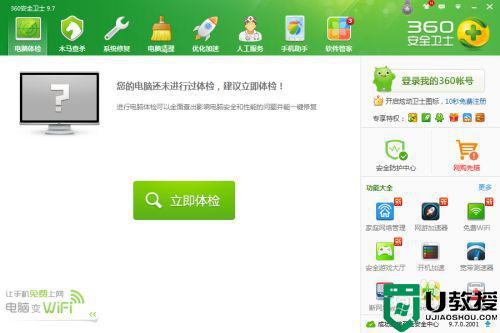
2、点击“电脑清理”,选中“注册表”,然后点击“一键扫描”。
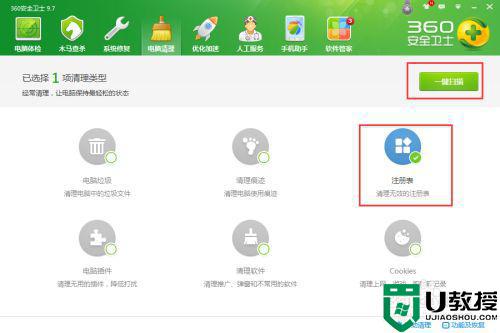
3、一会就会扫描出好多无效注册表。
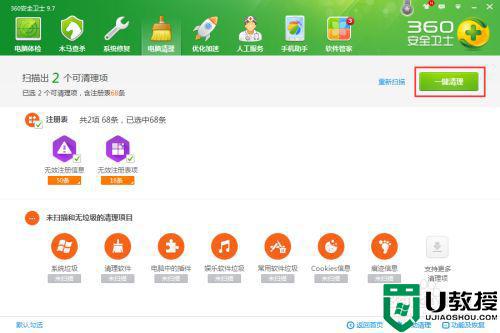
4、然后点击“一键清理”,把这些无效的注册表清理干净。
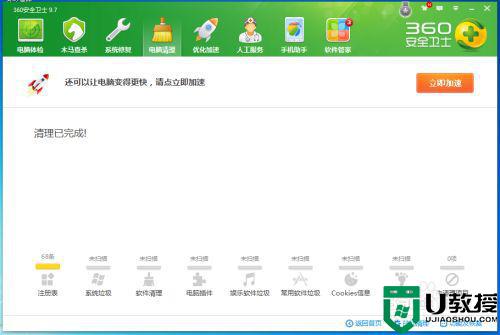
5、注册表清理完还不行,还得清理软件,因为有时候也是因为软件安装的原因导致问题的。点击“清理软件”,然后“一键扫描”。
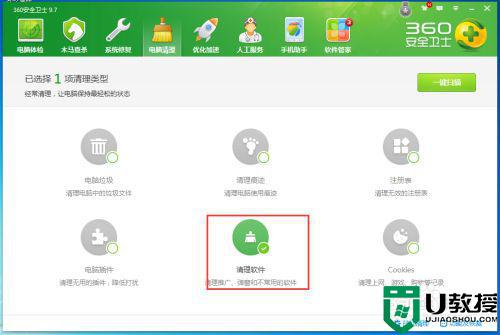
6、然后会找出一些不常用或有异常的软件来,把自己不用的统统删掉。
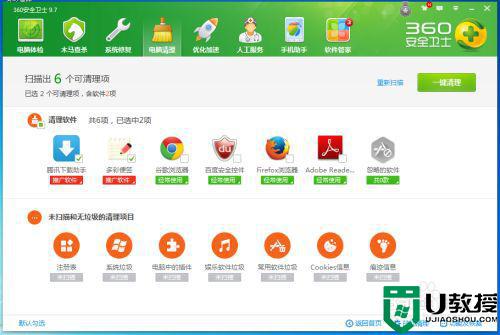
7、现在注册表和软件清理完成了,顺便把其他几个也清理一下吧。
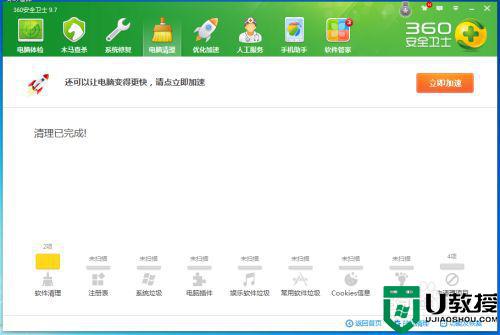
8、最后要记得重启电脑,重启后再查看右键,发现右键终于好使了。
以上就是关于win7鼠标一直转圈圈修复方法了,有遇到相同问题的用户可参考本文中介绍的步骤来进行修复,希望能够对大家有所帮助。





